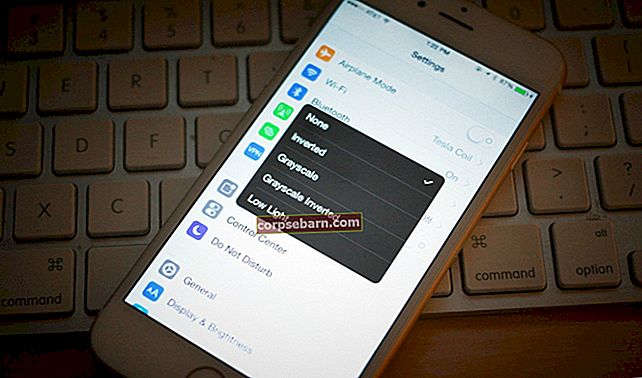Kui teil ei õnnestu iOS 8 seadmetes Yahoo Maili rakenduses Mail vastu võtta, pole te üksi. Olen ka sellega silmitsi seisnud. Ma ei teadnud, kas see juhtus, kuna värskendasin operatsioonisüsteemi iOS 8 või lihtsalt juhtus, unustasin. Kasutatav meilirakendus ei saa Yahoo Maili konto jaoks postkasti uusi sõnumeid, kuigi pärast seda, kui vahetasin võrgu mobiilandmetelt WiFi-le, sest arvasin, et see on võrguprobleemide tõttu. IOS-i meilirakendus on sama probleem Yahoo kontoga tuntud juba paar aastat tagasi ja tundub, et see probleem kandub edasi kuni iOS 8. Selle probleemiga seisavad paljud kasutajad silmitsi, kes on just oma iOS-i värskendanud versioonile iOS 8.
Kas selle probleemi on põhjustanud Yahoo ise või iOS 8-s kasutatav Maili rakendus, mida me kasutame? Mis iganes see ka pole, võib-olla ei osanud me seda kindlasti aimata. Püüan jagada, kuidas parandada Yahoo Maili kättesaamist iOS 8-s. Võib-olla saate allpool toodud meetodite abil lahendada teie silmitsi oleva probleemi.
Kuidas parandada iOS 8-s Yahoo Maili vastu võtmata jätmist
Soovitan teil teha need toimingud kõigepealt, veendumaks, et probleem pole tingitud teie Yahoo Maili kontost, vaid meil olevast e-posti kliendi rakendusest.
- Avage Mac / PC brauseris Yahoo Mail ja kasutage uusimat brauserit, mis võimaldab avada kaasaegse Yahoo Maili vaate. Kas saate selle sujuvalt sisestada, kasutades kasutajanime ja parooli või mitte? Kui te ei saa sisestada, tähendab see, et kasutajanime või parooliga on probleem või võib-olla mõlemad. Võib-olla on parool muudetud.
- kui suudate sujuvalt sisestada, proovige saata sõnum oma e-posti aadressile ja kontrollige, kas olete selle meili saanud või mitte? Kui kuni selle sammuni ei saanud te oma Mac / PC-s avatud Yahoo Maili kontole seda meili, võib-olla on probleem võrgu või Yahoo endaga, kuid seda juhtub harva. Kui aga saate selle sõnumi kätte, on need järgmised sammud teile kasulikud.
1. meetod: sisestage uuesti kasutajanimi ja parool
Selle meetodi eesmärk on veenduda, et teie seaded on õigesti konfigureeritud. Teie iPhone'is:
- Avage Seaded >> E-post, kontaktid, kalendrid.
- Puudutage oma Yahoo Maili kontot.
- Puudutage ülaosas valikut Konto.
- Sisestage uuesti oma täielik e-posti aadress ja konto parool, veendumaks, et tühikuid pole.
- Puudutage valikut Valmis.
Kui teie teave kattub, kuvatakse tšekid ja naasete eelmisele ekraanile. Kui teie teave ei ühti, proovige uuesti. Veenduge, et parool oleks tõstutundlik, kui suurtähti eristatakse väikeste tähtedega. Kui olete seda meetodit proovinud, kontrollige uuesti, kas saate sõnumeid postkasti saada?
2. meetod: eemaldage ja lisage Yahoo e-posti konto uuesti
Need on sammud, kus proovime algusest peale teie Yahoo Maili konto uuesti konfigureerida.
Konto eemaldamiseks toimige järgmiselt.
- Avage Seaded >> E-post, kontaktid, kalendrid.
- Puudutage Yahoo Maili kontot, mille soovite eemaldada.
- Puudutage käsku Kustuta konto.
- Puudutage hüpikmenüüs kinnitamiseks uuesti Kustuta konto.
Proovige oma Yahoo Maili konto uuesti lisada
- Avage Seaded >> E-post, kontaktid, kalendrid.
- Puudutage valikut Lisa konto.
- Puudutage valikut Yahoo.
- Sisestage oma nimi, e-posti aadress, e-posti parool ja kirjeldus, seejärel puudutage nuppu Edasi.
- Soovi korral keelake Yahoo Maili sünkroonimine.
- Puudutage nuppu Salvesta.
Mõned juhtumid, kui Yahoo Mail ei saanud vastu võtta, on 3. meetodi abil hästi lahendatud
3. meetodi käsitsi konfigureerimise seadistamine Yahoo Maili konto
Eemaldage kõigepealt oma konto nagu ülaltoodud juhised, seejärel:
- Avage Seaded >> E-post, kontaktid, kalendrid.
- Puudutage valikut Lisa konto >> Muu >> Lisa meilikonto.
- Sisestage oma nimi, e-posti aadress, e-posti parool ja kirjeldus, seejärel puudutage nuppu Edasi.
- Valige IMAP, sisestage allpool Yahoo Mail IMAP-i seaded:
saabuv e-posti (IMAP) server
- Server - imap.mail.yahoo.com
- Port - 993
- Nõuab SSL-i - Jah
Väljamineva posti (SMTP) server
- Server - smtp.mail.yahoo.com
- Port - 465 või 587
- Nõuab SSL-i - Jah
- Nõuab autentimist - Jah
Teie sisselogimisteave
- E-posti aadress - teie täielik e-posti aadress ([meiliga kaitstud])
- Parool - teie konto parool
- Nõuab autentimist - Jah
- seejärel puudutage Next.
- Valige „Mail” olekuks Sees ja toksake siis Salvesta.
4. meetod installige Yahoo Mail App
Kui ülaltoodud sammudega ei saa probleemi ikkagi lahendada või tunnete endiselt iOS-i Maili rakenduse pärast pahandust, proovige kasutada rakendust Yahoo Mail, mille saate App Store'ist alla laadida. Yahoo tagab, et kui te seda teete, ei teki teie ees olevat probleemi. Erinevate e-posti klientide kasutamisel on teil kaks e-posti klienti, mida kasutatakse koos ja peate sellega tegelema.